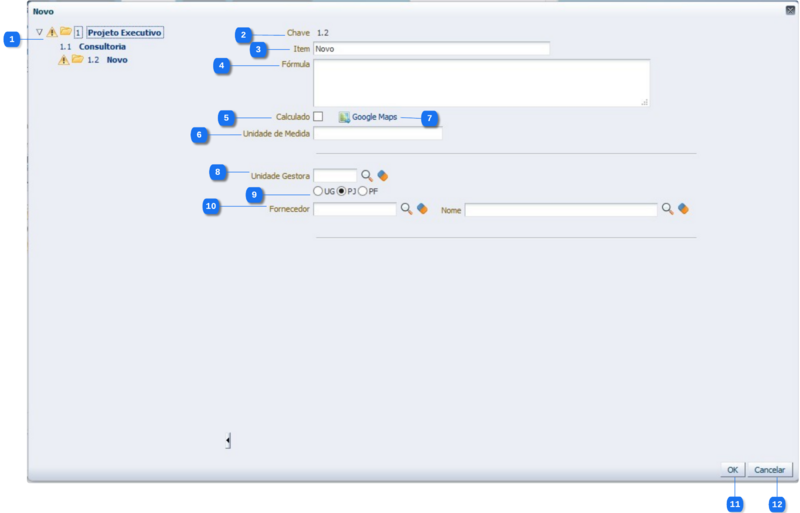Mudanças entre as edições de "Alterar Produto ou Material/Serviço"
De Wiki Siafe-AL
(Criou página com 'imagem: GerProjAlterarItem.png ==Descrição da Interface== {| class="wikitable" |- ! Sequência ! Campo ! Descrição <!----------------------------------------...') |
Vania.santos (disc | contribs) |
||
| (7 edições intermediárias de 3 usuários não apresentadas) | |||
| Linha 1: | Linha 1: | ||
| + | [[imagem: Alterar_produto.png|1000px|]] | ||
| + | |||
[[imagem: GerProjAlterarItem.png|800px|]] | [[imagem: GerProjAlterarItem.png|800px|]] | ||
| Linha 6: | Linha 8: | ||
{| class="wikitable" | {| class="wikitable" | ||
|- | |- | ||
| − | ! | + | ! Identificador |
! Campo | ! Campo | ||
! Descrição | ! Descrição | ||
| Linha 28: | Linha 30: | ||
|align="center"| 4 | |align="center"| 4 | ||
|align="center"|Fórmula | |align="center"|Fórmula | ||
| − | |align="left"| Informe a fórmula do item que está sendo alterado. | + | |align="left"| Informe a fórmula do item que está sendo alterado. Caso algum parâmetro de produção esteja cadastrado é possível utiliza-lo movendo o parâmetro selecionado até o campo Fórmula. |
<!---------------------------------------------------------------> | <!---------------------------------------------------------------> | ||
|- | |- | ||
|align="center"| 5 | |align="center"| 5 | ||
|align="center"| Calculado | |align="center"| Calculado | ||
| − | |align="left"| Selecione a opção para informar que este é um item calculado. | + | |align="left"| Selecione a opção para informar que este é um item calculado. Ao selecionar este campo, a coluna "Quantidade" será desabilitada para edição, sendo preenchida com o valor do resultado do cálculo do campo Fórmula. |
<!---------------------------------------------------------------> | <!---------------------------------------------------------------> | ||
|- | |- | ||
| Linha 42: | Linha 44: | ||
|- | |- | ||
|align="center"| 7 | |align="center"| 7 | ||
| − | |align="center"| | + | |align="center"| Google Maps |
|align="left"| Selecione a opção para informar a georeferenciável através do link "Google Maps". | |align="left"| Selecione a opção para informar a georeferenciável através do link "Google Maps". | ||
<!---------------------------------------------------------------> | <!---------------------------------------------------------------> | ||
| Linha 48: | Linha 50: | ||
|align="center"| 8 | |align="center"| 8 | ||
|align="center"| Unidade Gestora | |align="center"| Unidade Gestora | ||
| − | |align="left"| | + | |align="left"| Caso queira descentralizar o item selecionado, informe ou selecione o código da Unidade Gestora que será responsável pela contratação desse Item. |
<!---------------------------------------------------------------> | <!---------------------------------------------------------------> | ||
|- | |- | ||
|align="center"| 9 | |align="center"| 9 | ||
|align="center"| Tipo de Fornecedor | |align="center"| Tipo de Fornecedor | ||
| − | |align="left"| Selecione o tipo de fornecedor deste item, entre as opções UG (Unidade Gestora), PJ (Pessoa Jurídica) ou PF (Pessoa Física) | + | |align="left"| Selecione o tipo de fornecedor deste item, entre as opções UG (Unidade Gestora), PJ (Pessoa Jurídica) ou PF (Pessoa Física). |
<!---------------------------------------------------------------> | <!---------------------------------------------------------------> | ||
|- | |- | ||
|align="center"| 10 | |align="center"| 10 | ||
|align="center"| Fornecedor | |align="center"| Fornecedor | ||
| − | |align="left"| Informe ou selecione o código ou o nome do fornecedor. | + | |align="left"| Informe ou selecione o código ou o nome do fornecedor que será responsável para executar esse item do projeto. |
<!---------------------------------------------------------------> | <!---------------------------------------------------------------> | ||
|- | |- | ||
|align="center"| 11 | |align="center"| 11 | ||
| − | |||
| − | |||
| − | |||
| − | |||
| − | |||
| − | |||
| − | |||
| − | |||
| − | |||
| − | |||
| − | |||
| − | |||
| − | |||
| − | |||
| − | |||
|align="center"| Botão OK | |align="center"| Botão OK | ||
|align="left"| Efetua a alteração do item. | |align="left"| Efetua a alteração do item. | ||
<!---------------------------------------------------------------> | <!---------------------------------------------------------------> | ||
|- | |- | ||
| − | |align="center"| | + | |align="center"| 12 |
|align="center"| Botão Cancelar | |align="center"| Botão Cancelar | ||
|align="left"| Não efetua a alteração do item. | |align="left"| Não efetua a alteração do item. | ||
| Linha 106: | Linha 93: | ||
******* '''[[Histórico do Projeto]]''' | ******* '''[[Histórico do Projeto]]''' | ||
******* '''[[Produção do Projeto]]''' | ******* '''[[Produção do Projeto]]''' | ||
| + | ******* '''[[Gantt do Projeto]]''' | ||
******* '''[[Preços do Projeto]]''' | ******* '''[[Preços do Projeto]]''' | ||
******* '''[[Parâmetro Produção do Projeto]]''' | ******* '''[[Parâmetro Produção do Projeto]]''' | ||
Edição atual tal como às 18h53min de 14 de outubro de 2015
Descrição da Interface
| Identificador | Campo | Descrição |
|---|---|---|
| 1 | Hierarquia do Projeto | Apresenta a hierarquia do projeto. |
| 2 | Chave | Apresenta a chave do item que está sendo alterado. |
| 3 | Item | Informe o novo nome do item caso deseje alterar. |
| 4 | Fórmula | Informe a fórmula do item que está sendo alterado. Caso algum parâmetro de produção esteja cadastrado é possível utiliza-lo movendo o parâmetro selecionado até o campo Fórmula. |
| 5 | Calculado | Selecione a opção para informar que este é um item calculado. Ao selecionar este campo, a coluna "Quantidade" será desabilitada para edição, sendo preenchida com o valor do resultado do cálculo do campo Fórmula. |
| 6 | Unidade de Medida | Apresenta a unidade de medida do item. |
| 7 | Google Maps | Selecione a opção para informar a georeferenciável através do link "Google Maps". |
| 8 | Unidade Gestora | Caso queira descentralizar o item selecionado, informe ou selecione o código da Unidade Gestora que será responsável pela contratação desse Item. |
| 9 | Tipo de Fornecedor | Selecione o tipo de fornecedor deste item, entre as opções UG (Unidade Gestora), PJ (Pessoa Jurídica) ou PF (Pessoa Física). |
| 10 | Fornecedor | Informe ou selecione o código ou o nome do fornecedor que será responsável para executar esse item do projeto. |
| 11 | Botão OK | Efetua a alteração do item. |
| 12 | Botão Cancelar | Não efetua a alteração do item. |
- Sistema Computacional
- Manual de Usuário
- Projetos
- Iniciação e Planejamento
- Modelo de Produção Projeto
- Parâmetro Produção
- Gerenciamento de Projetos
- Inserir Projeto
- Dados Gerais do Projeto
- Itens do Projeto
- Pesquisar Modelo de Produção
- Pesquisar Material/Serviço
- Alterar Produto ou Material/Serviço
- Documentos Contábeis do Projeto
- Anexos do Projeto
- Relatórios do Projeto
- Histórico do Projeto
- Produção do Projeto
- Gantt do Projeto
- Preços do Projeto
- Parâmetro Produção do Projeto
- Workflow do Projeto
- Inserir Projeto
- Plano de Investimento
- Gestor
- Execução Projeto
- Monitoramento
- Finalização
- Relatórios Projetos
- Iniciação e Planejamento
- Projetos
- Manual de Usuário